组织
概述
组织管理模块用于维护企业组织结构信息,支持对组织的查询、新增、编辑和删除操作,帮助管理员构建清晰的组织架构体系。
访问路径
- 登录系统管理端
- 在左侧导航栏中,依次展开 身份管理 -> 组织
- 点击 组织 节点进入主界面
界面说明
主要功能区
- 查询区:位于页面顶部,包含组织名称输入框和查询按钮
- 组织树图:左侧树形结构,展示完整的组织架构层级关系
- 组织列表:右侧表格区域,显示当前选中组织下的所有子组织信息
- 操作按钮:列表上方包含新增、批量删除功能按钮

新增/编辑组织弹窗
弹窗包含四个标签页:
- 基本信息:组织名称、编码、负责人、排序号等核心信息
- 扩展信息:自定义字段和补充说明信息
- 地址:详细联系地址信息
- 联系方式:电话、邮箱等联系信息

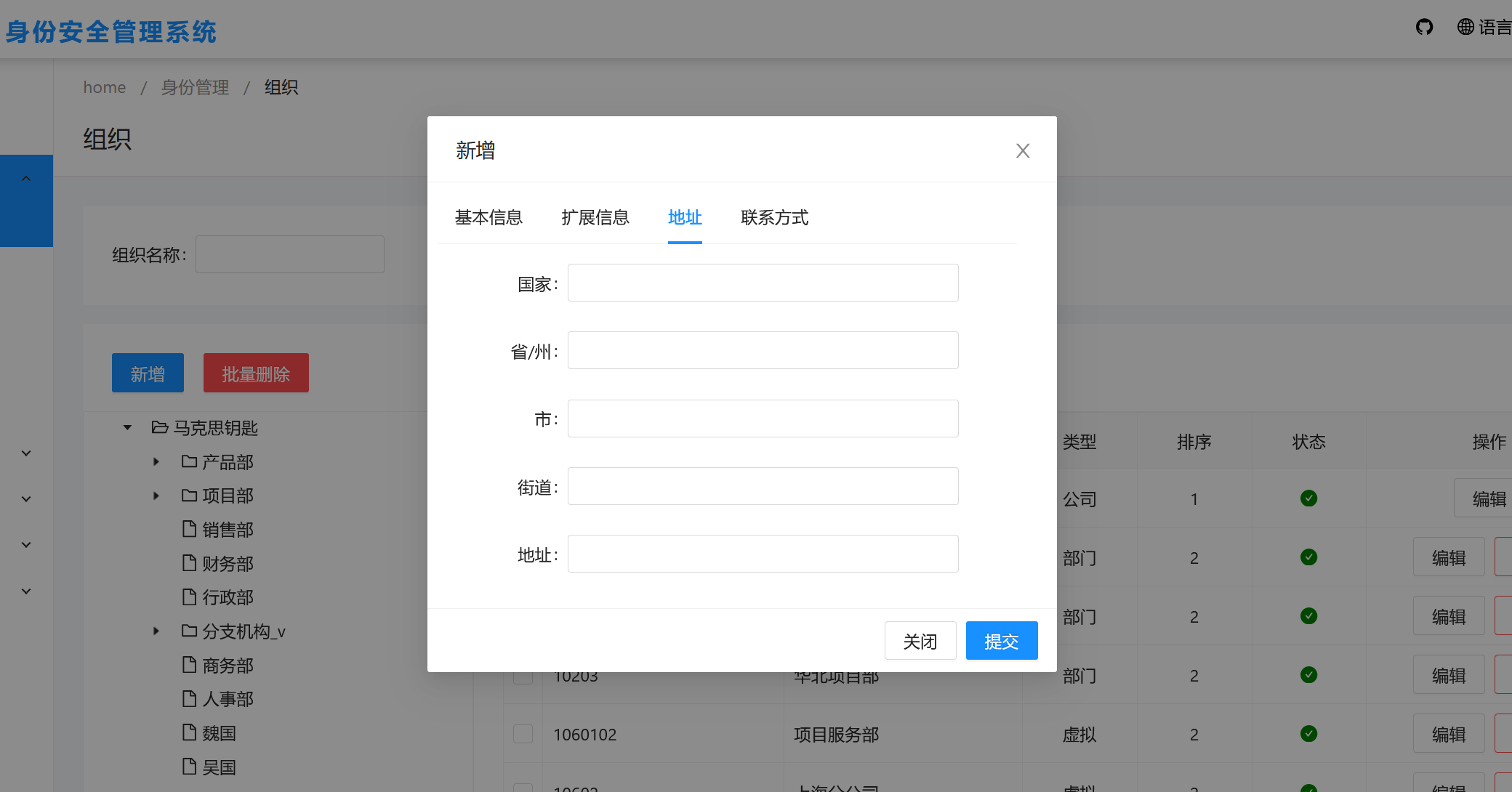


功能操作
查询组织
方式一:关键词查询
- 在查询区输入框中填写组织名称
- 点击查询按钮
- 组织列表将显示匹配的组织信息
方式二:组织树查询
- 在左侧��组织树图中点击展开层级结构
- 直接点击目标组织节点
- 右侧列表将显示该组织及其下属子组织信息
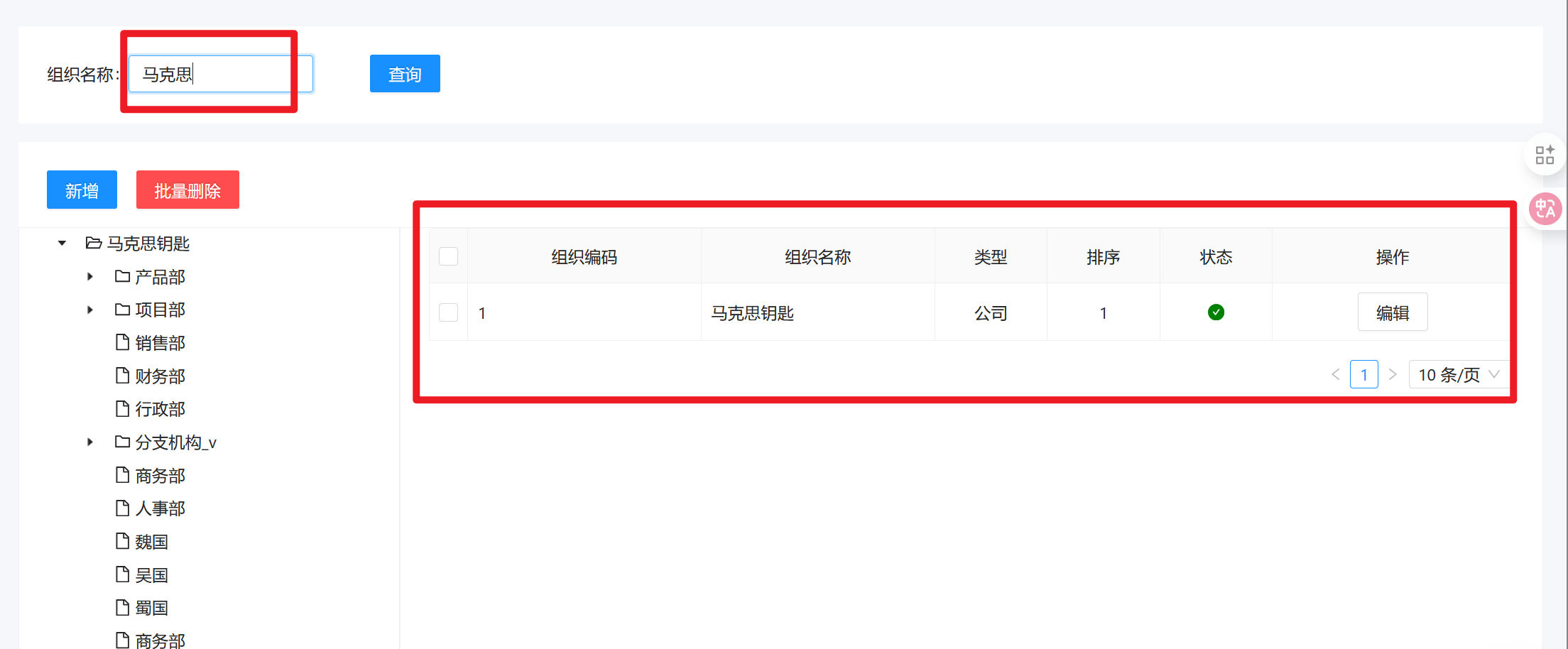
新增组织
- 点击页面上方新增按钮,打开新增组织弹窗
- 在各标签页中填写组织信息:
- 基本信息(必填):
- 组织名称(不超过50字符)
- 组织编码(字母或数字,不超过20字符)
- 负责人(从用户列表选择)
- 排序号(数字,用于组织排序)
- 扩展信息(选填):根据实际需求填写自定义字段
- 地址(选填):省/市/区、详细地址、邮政编码
- 联系方式(选填):固定电话、移动电话、邮箱地址
- 基本信息(必填):
- 填写完成后点击保存按钮
- 系统提示"保存成功"后自动关闭弹窗
- 可通过查询功能验证新组织是否创建成功
编辑组织
- 在组织列表中勾选需要修改的组织
- 点击页面上方编辑按钮,打开编辑组织弹窗
- 在各标签页中修改相应信息:
- 基本信息标签页中可修改组织状态:
- 勾选"启用"复选框:激活组织(默认状态)
- 取消勾选"启用"复选框:停用组织
- 基本信息标签页中可修改组织状态:
- 修改完成后点击提交按钮
- 系统提示"提交成功"后自动关闭弹窗
- 可通过查询功能验证修改结果

删除组织
- 在组织列表中勾选需要删除的组织(可多选)
- 点击页面上方删除按钮
- 在确认对话框中点击确定
- 系统提示"删除成功",列表中将移除所选组织记录
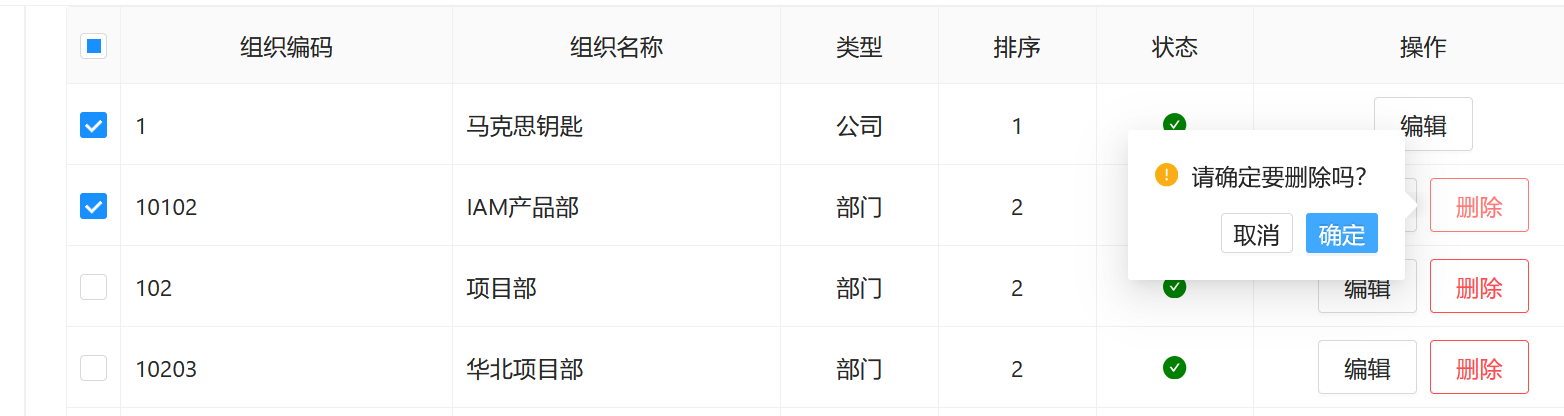
注意事项
-
必填字段规则:
- 组织名称和编码为必填项
- 组织编码不可重复
- 负责人必须是系统中已存在的用户
-
状态管理:
- 停用的组织仍会显示在列表中,但无法进行业务操作
- 包含子组织的父组织不允许删除
-
数据验证:
- 提交时系统会自动验证数据格式
- 不符合规则的字段会标红提示并阻止提交
常见问题
Q:为什么无法删除某个组织? A:可能原因有:
- 该组织下仍包含子组织,请先删除所有子组织
- 该组织已关联用户或应用权限,请先解除关联关系
- 当前登录用户没有组织删除权限
Q:组织编码可以修改吗? A:不可以,组织编码在创建后不可修改,如需变更请创建新组织并迁移相关数据。